POST, аббревиатура от power-on self-test, представляет собой серию тестов и процедур, которые компьютер выполняет перед загрузкой операционной системы. Эти тесты помогают проверить работоспособность компонентов ПК, прежде чем остальная часть процесса загрузки сможет продолжиться.
Ниже мы более подробно рассмотрим, как выглядит POST, что означает сбой POST, а также как исправить и устранить наиболее распространенные ошибки, связанные с POST.
Предстоит охватить довольно много, так что давайте начнём!
Что означает POST на ПК
POST – это обычно самый первый процесс, который запускает компьютер при включении, т.е. когда вы нажимаете кнопку питания. Это верно для каждого ПК, даже если на нём не установлена ОС.
Этот процесс также невероятно важен при сборке ПК. Тесты, проводимые во время самотестирования при включении питания, позволят вам узнать, правильно ли вы установили оборудование, и предоставят «дорожную карту», которая поможет в устранении неполадок в случае выявления проблем.
Для человека, собирающего ПК, POST может проявляться в виде одного или нескольких звуковых сигналов во время запуска и непосредственно перед загрузкой ОС, в зависимости от того, были ли тесты успешными или нет.
Процесс POST проверяет, находятся ли компоненты в хорошем рабочем состоянии. Это включает в себя проверку CPU, видеокарты, устройств ввода-вывода и любых других компонентов, подключенных к материнской плате.
Если обнаружена проблема с каким-либо из ваших аппаратных компонентов, самотестирование при включении завершится ошибкой, и последовательность загрузки будет прервана.
Впоследствии ваш BIOS выдаст одно или несколько сообщений об ошибках в виде звуковых сигналов, чтобы уведомить вас о наличии проблемы, которая препятствует загрузке ПК.
Подробнее об этом позже.
POST и роль BIOS
Прежде чем начнётся процесс загрузки, BIOS должен выполнить ряд действий. В частности, он должен провести самодиагностику при включении питания.
Если всё в порядке, BIOS загружает код с жёсткого диска и запускает операционную систему.
После этого операционная система запускает все необходимые драйверы и службы, и процесс загрузки завершается. Вы видите рабочий экран операционной системы.
Какие тесты участвуют в процессе POST?
POST работает процедурно при тестировании и инициализации компонентов ПК.

Делается это в следующем порядке:
- Регистры процессора
- Контрольная сумма ПЗУ BIOS
- CMOS RAM
- Проверка контроллера прямого доступа к памяти
- Проверка контроллера клавиатуры
- Инициализация и проверка оперативной памяти системы
- Проверка и инициализация контроллера прерываний, таймера прерываний и контроллера кэша
После того, как основные аппаратные компоненты будут протестированы и инициализированы, POST проверит, совпадают ли данные конфигурации, хранящиеся в CMOS RAM, со всем физически присутствующим аппаратным обеспечением ПК.
Этот процесс включает в себя:
- Проверка данных конфигурации CMOS
- Тестирование и инициализация сторонних видеоконтроллеров. POST отобразит версию BIOS, информацию о марке и доступную память для видеокарт сторонних производителей, если таковая имеется. На данный момент встроенные графические чипсеты не тестируются.
- Проверка целостности для plug-and-play карт
- Проверка и инициализация мыши и клавиатуры
- Проверка схемы, связанной с последовательным интерфейсом
- Тест исправности и инициализация контроллера дисков и дискет
- Тестирование и инициализация другого оборудования, включая съёмные носители
Как узнать, что POST не прошёл
Если POST обнаруживает проблемы на любом этапе процесса тестирования, загрузка прерывается, и POST сообщает об ошибке.
Вот некоторые из наиболее очевидных признаков того, что не удалось выполнить POST:
- Ваш компьютер отображает логотип производителя после включения, но зависает и не движется дальше этой точки
- Монитор что-то отображал после включения, но где-то во время процедуры запуска он стал чёрным
- Если вы застряли на экране, который не отображает ничего, кроме текста на черном фоне
- У некоторых производителей индикаторы питания или диагностики на материнской плате загораются оранжевым или желтым цветом в случае сбоя POST. Эти индикаторы также будут мигать, чтобы указать на проблему, а в некоторых случаях мигание будет иметь определенную схему, чтобы указать на конкретную проблему
Что ещё более важно, компьютер сообщит вам об ошибке POST через серию аудиовизуальных выходов (если у вас подключен внутренний динамик).
Он либо отобразит определенные коды ошибок на экране, либо отправит серию звуковых сигналов для отдельных сбоев POST.
Эти коды ошибок и звуковые сигналы уникальны для производителя ПК или материнской платы.
В macOS ошибки POST отображаются в виде графики. Например, если POST не находит загрузочное устройство, вы увидите значок сломанной папки.
Давайте подробнее рассмотрим некоторые из наиболее частых сообщений об ошибках и звуковых сигналов, чтобы лучше понять, что ваш компьютер может пытаться сообщить.
Сообщения об ошибках POST, отображаемые на мониторе ПК
Сообщение об ошибке — это наиболее эффективный способ определить и устранить проблему, связанную с POST.
Однако этот метод работает только в том случае, если система может получить доступ к видеоадаптеру, который подключен к монитору.
Если POST обнаруживает проблему и графический адаптер работает, то на экране появляется текстовое сообщение с кратким описанием проблемы. Обычно к этому сообщению прилагается код ошибки.
Например:
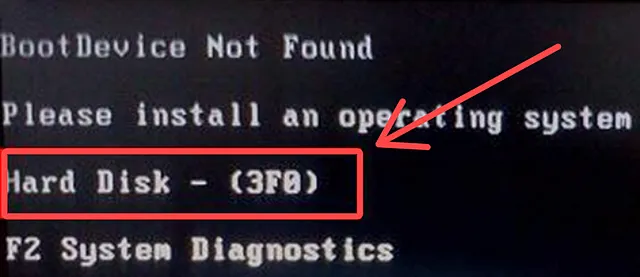
Отображаемый код ошибки поможет вам глубже разобраться в проблеме, с которой столкнулся POST. Иногда дальнейшее расследование не требуется, так как описание ошибки довольно простое.
Например, показанное выше сообщение об ошибке говорит о том, что загрузочное устройство не обнаружено. Эта ошибка возникает, когда операционная система не может найти загрузочный сектор жесткого диска.
Таким образом, проблема может быть одной из следующих:
- Повреждены загрузочные файлы
- Повреждён жёсткий диск
- Неправильная последовательность загрузки
В других случаях коды может быть довольно сложно расшифровать, не углубляясь в дальнейшие исследования.
К счастью, вы всегда можете найти описание проблемы в документации, предоставленной производителем вашего ПК, если короткое сообщение об ошибке недостаточно описательно.
Другие распространенные коды ошибок включают в себя:
| Код ошибки | Причина ошибки |
|---|---|
| 301 | Сбой жёсткого диска |
| 201 | Сбой памяти |
| 1101 | Сбой системы, неисправность системы |
| 161 | Неправильные записи в реестре Windows |
| 601 | Батарея разряжена |
POST-уведомления с помощью звуковых сигналов
В процессе самотестирования при включении компьютера BIOS также будет подавать звуковые сигналы, чтобы сообщить о ходе процесса или о возникшей ошибке. Это зависит от производителя материнской платы, поскольку некоторые модели могут не издавать звуковых сигналов при успешном или неудачном POST.
Однако, системного динамика и связанных с ним драйверов должно быть достаточно, чтобы вы могли услышать эти звуковые сигналы.
Если во время тестирования BIOS обнаружит неисправность какого-либо из устройств, он отправит определённую последовательность звуковых сигналов, указывающих на проблему, а затем завершит процесс загрузки.
Эти звуковые сигналы будут различаться по длительности и количеству для каждой последовательности, в зависимости от типа ошибки.
Если вы подозреваете, что у вас возникли проблемы с компьютером во время POST, внимательно прислушайтесь к количеству и продолжительности этих звуковых сигналов во время запуска.
Некоторые из наиболее распространённых ошибок POST, о которых сообщают с помощью звуковых кодов, включают:
| Звуковой код | Причина ошибки |
|---|---|
| 1 короткий звуковой сигнал | Нет ошибок |
| 1 короткий звуковой сигнал и пустой экран | Проблема с видеокартой или кабелем |
| 2 коротких сигнала | Код ошибки будет показан на экране |
| Повторяющиеся короткие гудки | Проблема с питанием |
| Непрерывный звуковой сигнал | Проблема с оперативной памятью, блоком питания или клавиатурой |
| 3 длинных сигнала | Ошибка платы клавиатуры |
| 1 длинный звуковой сигнал, за которым следует 1 короткий звуковой сигнал | Ошибка материнской платы |
| 1 длинный, 2 коротких сигнала | Проблема с видеоадаптером |
| 1 длинный, 3 коротких сигнала | Проверьте видеокарту |
Шестнадцатеричные коды ошибок через POST-карту
Коды, которые вы видите на экране, могут помочь вам определить проблему в системе. Но, у них есть свои ограничения.
POST-карты – это менее известный способ получения кодов ошибок POST и диагностики сбоев системы. С точки зрения диагностики они дают больше преимуществ, чем звуковые сигналы, которые отображаются на экране компьютера.
POST-карты подключаются непосредственно к порту ISA или PCI материнской платы и отображают коды ошибок в шестнадцатеричном формате при включении платы. Они позволяют быстро определить ошибки POST без необходимости подключать монитор, жёсткий диск или даже клавиатуру.

Кроме того, многие диагностические POST-карты оснащены различными светодиодами для диагностики проблем, связанных с напряжением питания, что обеспечивает комплексную среду для устранения неполадок.
Общие способы устранения ошибок POST
Исправление ошибок POST после того, как они появятся, может быть непосильной задачей.

Если вы сталкиваетесь проблемами POST после включения компьютера, есть несколько основных шагов, которые вы можете предпринять, прежде чем пытаться реализовать исправление.
Это включает:
- Проверку кабеля питания, чтобы убедиться, что он подключен правильно
- Отключение всех USB-устройств и внешних дисков
- Если вы добавили какое-либо новое оборудование с момента последней работы вашего ПК, удалите его и проверьте, сохраняется ли проблема
- Проверьте, работает ли системный вентилятор
- Проверьте, правильно ли подключен кабель монитора
Если вы выполнили эти шаги, но у вас по-прежнему возникают проблемы, связанные с POST, во время запуска, выполните следующие действия:
- Отключите компьютер от источника питания и подождите не менее минуты, пока не разрядятся конденсаторы
- Откройте системный блок и переустановите батарею CMOS, модуль (модули) памяти, все карты устройств, установленные на материнской плате, а также все кабели питания и передачи данных
- Отключите и снова подключите все подключенные аппаратные и периферийные устройства, включая клавиатуру, мышь, внешние динамики и монитор(ы).
- Определите звуковые коды или сообщения об ошибках на дисплее, а затем используйте руководство производителя, чтобы точно определить проблемы и возможные решения
- Если ничего не помогает, обратитесь к специалисту по ПК
К сожалению, не все ошибки можно обнаружить с помощью звуковых сигналов и сообщений об ошибках. Некоторые требуют простых хаков и элементарной бдительности.
Например, если в системе есть проблема с динамиком, вы не услышите типичных звуковых сигналов, сопровождающих POST.
Если у вас сломан кабель монитора или неисправна видеокарта, ваш дисплей будет пустым, даже если компьютер успешно пройдёт POST.
Поэтому всегда убедитесь, что вы рассмотрели основы, прежде чем углубляться в процесс диагностики.
Выводы о POST
POST – это важнейший процесс, обеспечивающий работоспособность аппаратного обеспечения ПК и точность всех связанных с ним данных конфигурации.
И хотя большинство задействованных процессов являются техническими, существует множество ошибок POST, которые вы можете исправить, даже если вы не являетесь ИТ-специалистом.
Если вы сомневаетесь, обратитесь к инструкции по эксплуатации, прилагаемой к материнской плате.
Если у вас её нет поблизости, зайдите на сайт производителя и загрузите все это в формате PDF.
Часто задаваемые вопросы о POST
Давайте рассмотрим несколько возможных вопросов, которые могут у вас возникнуть относительно всего этого процесса:
В чём разница между POST и BIOS?
BIOS, сокращенно от Basic Input/Output System, представляет собой прошивку, которая поставляется с каждой материнской платой. Это первое приложение, которое запускается на вашем ПК после нажатия кнопки питания.
POST – это подпрограмма BIOS, которая обычно является первой инструкцией, инициируемой BIOS для проверки основного оборудования ПК.
Что происходит, когда мой компьютер не выполняет POST?
Ваш компьютер может не пройти POST по ряду различных причин, связанных с оборудованием.
Как только ваш компьютер запустится, он выполнит POST, чтобы проверить, всё ли настроено правильно. Если возникнет какая-либо проблема, последовательность загрузки ПК будет прервана.



